时间:2021-10-25 14:24:37 作者:一招 来源:系统之家 1. 扫描二维码随时看资讯 2. 请使用手机浏览器访问: https://m.xitongzhijia.net/xtjc/20211025/230671.html 手机查看 评论 反馈
微星b460怎么开启tpm2.0?用户想要升级win11的话,就必须经过tpm2.0的检测,如果没有开启tpm的话,win11检测工具会无法通过,导致升级win11失败,那么使用微星b460的用户要怎么开启tpm2.0呢?一起来看看具体的开启步骤教程吧。
微星b460怎么开启tpm2.0?
1、首先重启计算机,连续按del键,进入微星B460的bios设置界面。
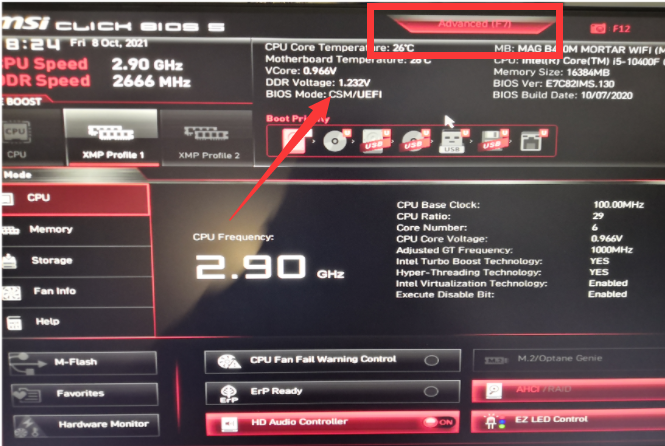
2、按F7进入高级设置界面,或者鼠标点击Advanced(F7),点击setting。

3、然后点击security。
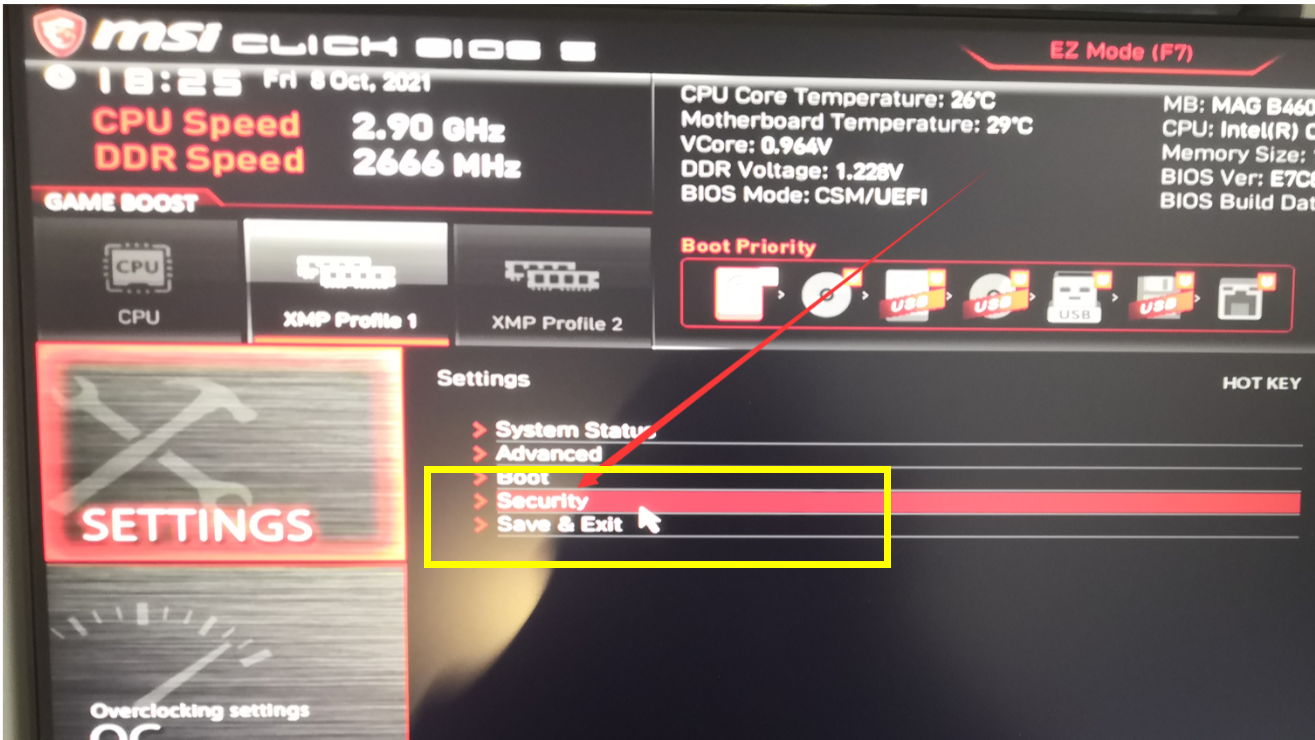
4、点击Trusted computing。
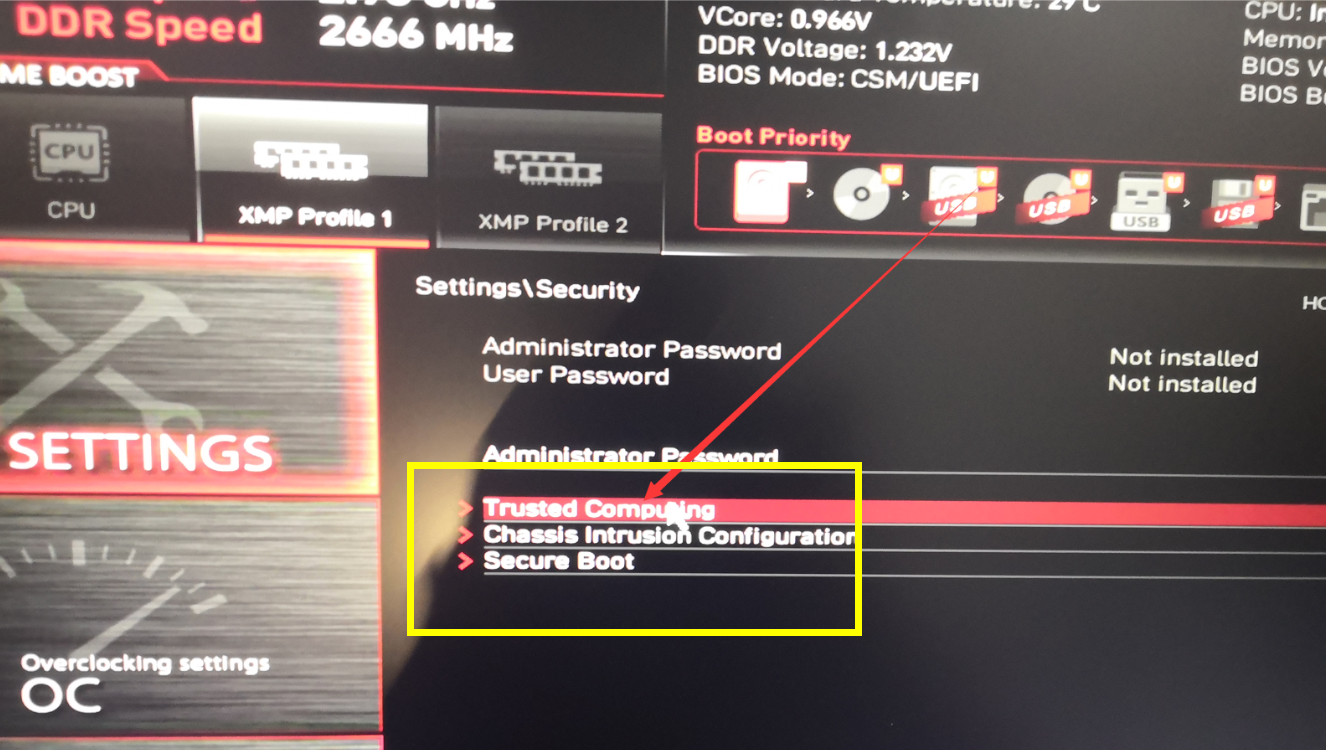
5、将Security Device Support 改为Enabled, 将TPM Device Selection选为PTT。
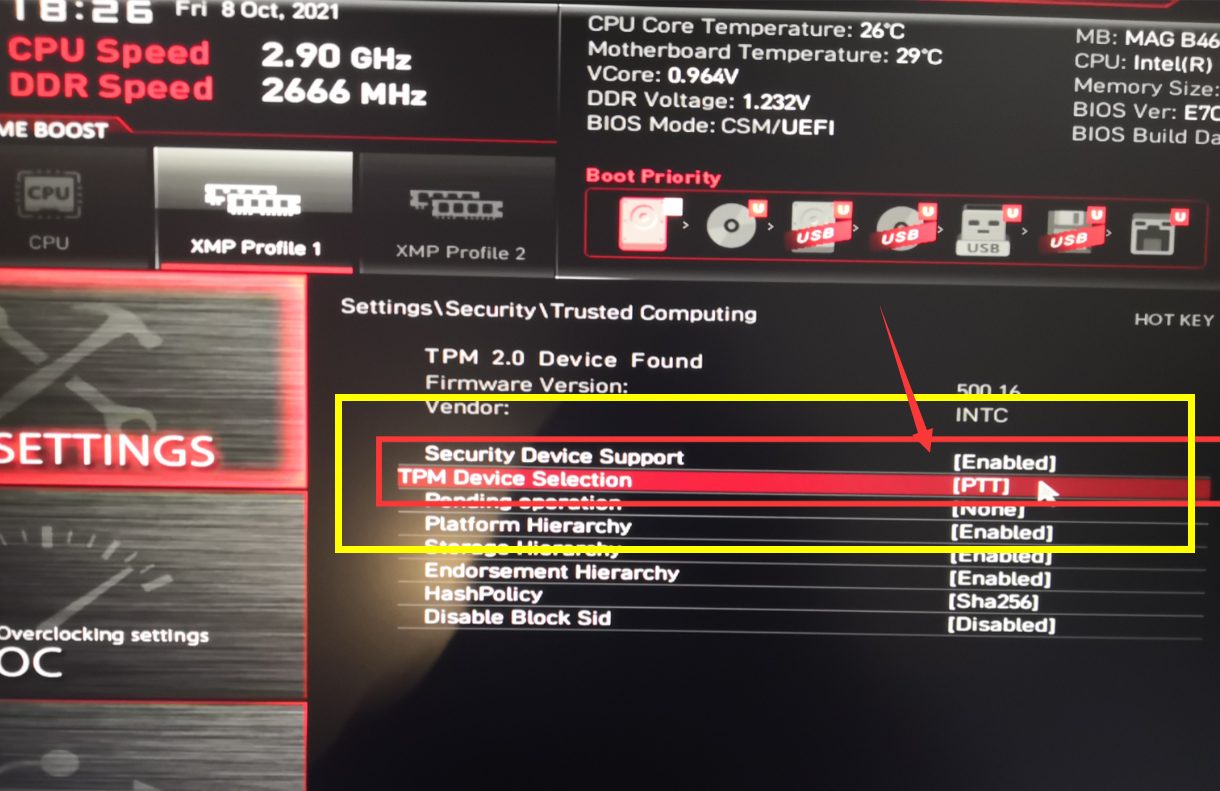
6、按F10,点击Yes,保存退出。
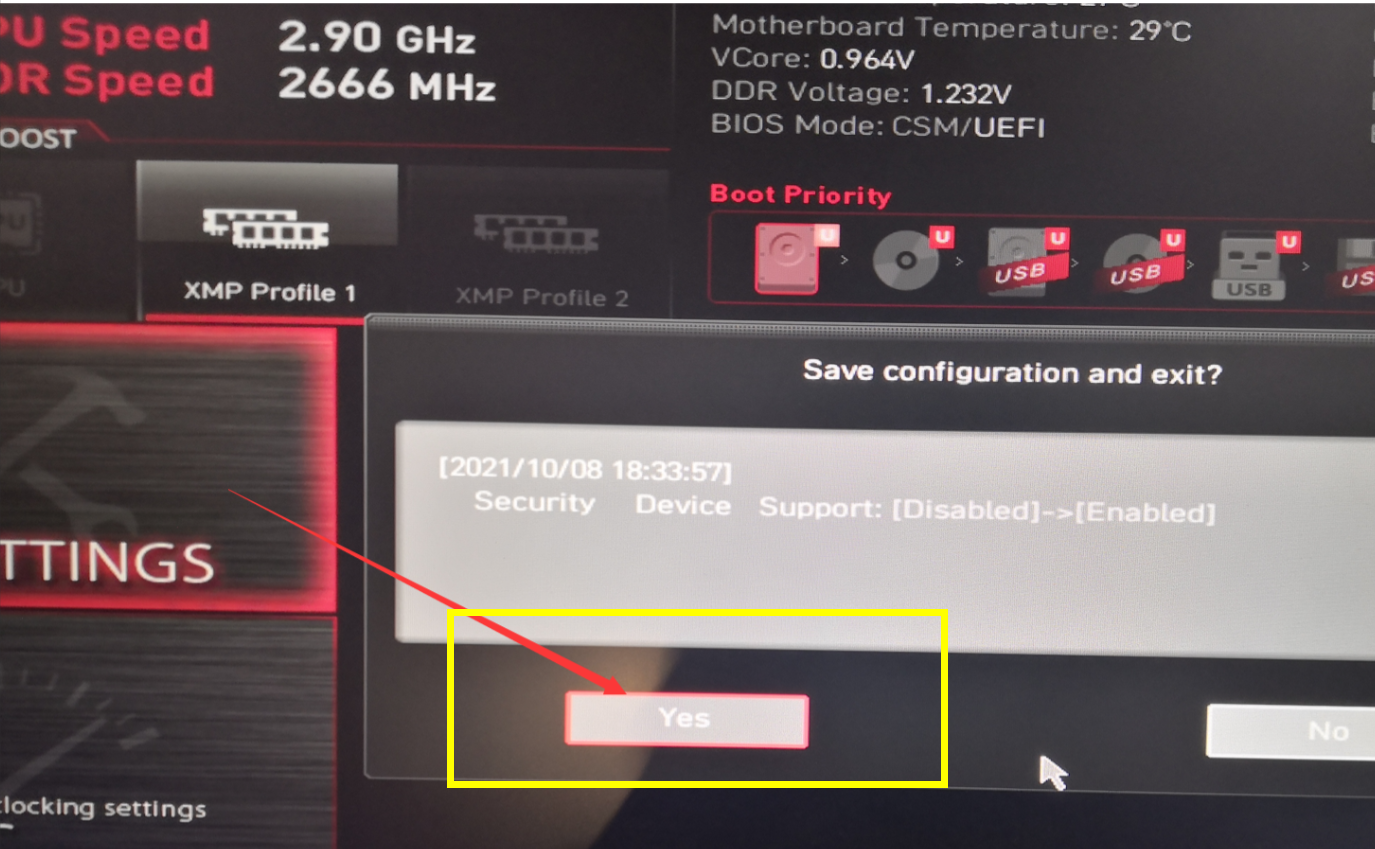
7、检查是否开启,计算机启动后,按win + r, 然后输入 tpm.msc, 回车,弹出新窗口。
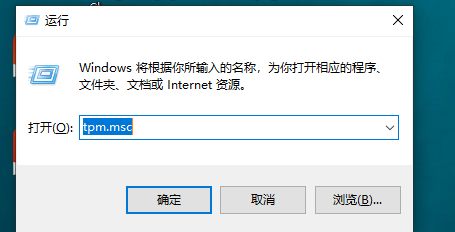
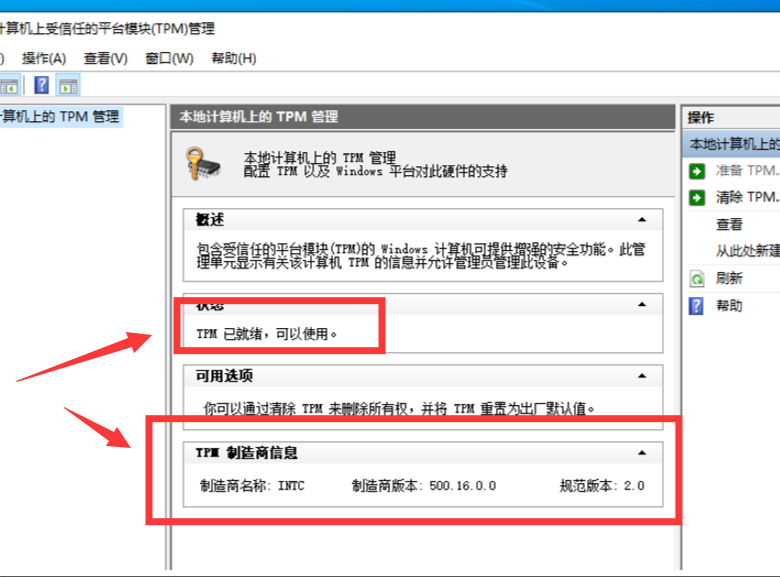
发表评论
共0条
评论就这些咯,让大家也知道你的独特见解
立即评论以上留言仅代表用户个人观点,不代表系统之家立场